Zdaj verjetno veste, kaj je pogon Windows To Go in kako ga ustvarite v sistemu Windows 8 / 8.1. Za tiste, ki so v operacijskem sistemu Windows 7 in tudi za tiste uporabnike, ki se ne zavedajo sistema Windows To Go, je to funkcija, ki je bila uvedena z operacijskim sistemom Windows 8 za namestitev operacijskega sistema Windows na pogone USB in izvajanje operacijskega sistema na pogonih USB.
Funkcija Windows To Go je prisotna le v izdaji Enterprise. Čeprav obstajajo nekatere rešitve za ustvarjanje pogona Windows To Go na vseh izdajah, je nekaj brezplačnih orodij za namestitev katere koli izdaje sistema Windows na pogone USB.
Pred približno enim letom smo prvič govorili o WinToUSB. Od takrat je to orodje pregledalo več spletnih dnevnikov. Poleg Windows 10 in Windows 8.1, je WinToUSB združljiv tudi z operacijskim sistemom Windows 7. S preprostimi besedami lahko z lahkoto namestite Windows 7 na pogone USB.

Pred kratkim je razvijalec izdal WinToUSB 2.0. Najnovejša različica programa WinToUSB je sposobna klonirati vašo obstoječo namestitev Windows na pogon USB in jo nato zagnati. Z drugimi besedami, trenutne namestitve sistema Windows 7/8/10 lahko prenesete na pogon USB in ga uporabite kot prenosni.
Ta funkcija je dobrodošla za mnoge uporabnike, ki ne želijo izvajati nove namestitve sistema Windows na pogonih USB samo za ustvarjanje pogona Windows To Go. Funkcija je zelo koristna, saj nam ni treba namestiti naše najljubše programske opreme tretjih oseb ali spremeniti nastavitev sistema Windows po izdelavi pogona Windows To Go.
Ustvarjanje pogona Windows To Go z WinToUSB je dokaj preprosta. Potrebujete samo brskanje po datoteki sistema Windows ISO in nato izberite svoj pogon USB, da začnete ustvarjati pogon Windows To Go.
Kloniranje trenutne namestitve sistema Windows na USB in omogočanje zagona USB
Izpolnite spodnja navodila za kloniranje obstoječega sistema Windows 10 (katero koli drugo različico operacijskega sistema Windows) na pogon USB in nato zagonskega pogona.
1. korak: Povežite pogon USB in varnostno kopirajte vse podatke na varno mesto.
2. korak: Obiščite to stran WinToUSB in prenesite najnovejšo različico programske opreme. Velikost prenosa je manjša od 4 MB.
3. korak: Zaženite preneseno datoteko WinToUSB in sledite navodilom na zaslonu, da jo namestite.
4. korak: Zaženite orodje kot skrbnik, kliknite tretjo ikono (Fizično na USB) v levem podoknu, da vidite naslednji zaslon.
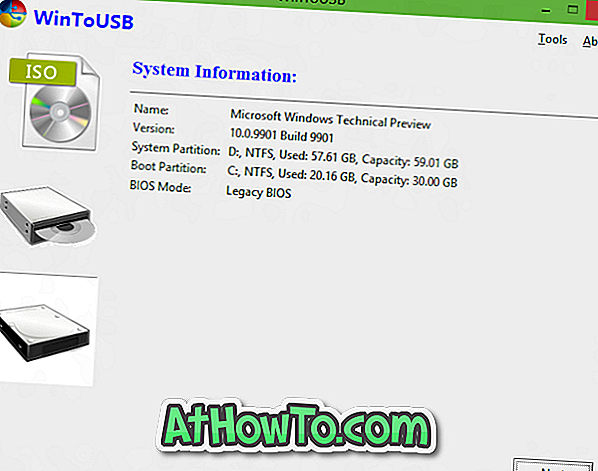
5. korak: Kliknite gumb Naprej, da se prikaže pojavno okno z možnostjo »Potrebna je izdelava slike WinPE, kar lahko traja nekaj minut. Ali ste prepričani, da želite nadaljevati? «.
Kliknite gumb Da.
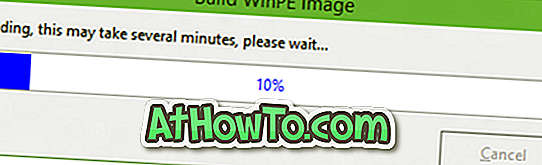
6. korak: Ko je slika WinPE pripravljena, boste morali izbrati ciljni USB pogon.
Tukaj morate izbrati tudi sistemsko particijo in zagonsko particijo vaše obstoječe namestitve Windows. Sistemska particija je običajno majhna particija 100 ali 200 MB. In zagonska particija ni nič drugega kot particija, ki vsebuje namestitvene datoteke sistema Windows 10, ki je ponavadi pogon "C".
7. korak: Končno kliknite gumb Naprej. Ko se od vas zahteva, da znova zaženete računalnik, kliknite gumb Da.
Po ponovnem zagonu računalnika se bo postopek kloniranja začel in lahko traja nekaj ur (odvisno od velikosti zagonske particije in zmogljivosti sistema). To je to!
Ko je vaš Windows To GO USB pogon pripravljen, preprosto spremenite vrstni red zagona v BIOS / UEFI, da se zaženete z USB-ja, da začnete uporabljati pogon. Vso srečo!














